用户认证的更改
将强制用户在首次登录时更改其密码的项目添加到要在本地设备中注册的用户信息
现在可以强制用户在首次登录时更改其密码。选中此复选框将强制已注册的用户更改其密码。用户更改其密码后,将自动清除此复选框。
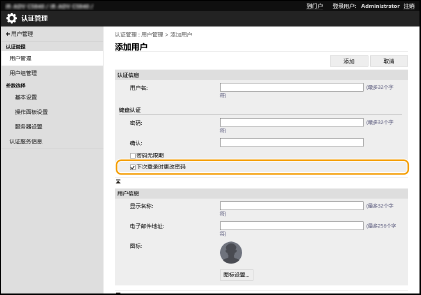
支持在登录远程用户界面时进行双因素认证
现在可以要求注册的用户在登录用户界面时执行双因素认证。选中此复选框以要求进行双因素认证。
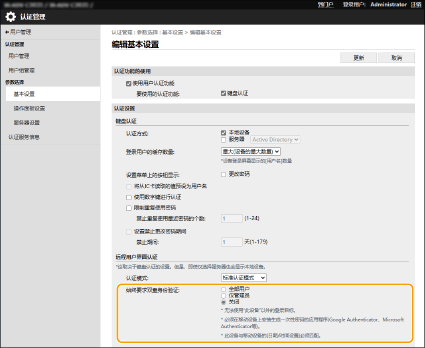
如果在登录后显示启用双因素认证的屏幕
获取认证所需的一次性密码,然后登录。

要获取一次性密码,必须首先在您的移动设备(智能手机、平板电脑等)上安装一个应用程序(Microsoft Authenticator或Google 身份验证器)。还必须将移动设备上的时间与本机上的时间匹配。
1 | 单击[登录],检查显示的消息,然后按下[确定]。 |
2 | 使用应用程序扫描所显示的二维码。 随即显示一次性密码。 |
3 | 在远程用户界面的[一次性密码]中输入一次性密码,然后单击[检验]。 |

之后进行登录时,只需输入在移动应用程序中注册的帐户的一次性密码。
添加限制使用旧密码的项目
现在,可以禁止用户在更改密码时使用已经使用过的密码。选中[限制重复使用密码]复选框,并配置密码历史计数以匹配此设置。
支持禁止更改密码期间的设置
现在可以设置用户无法更改其密码的期间。选中[设置禁止更改密码期间]复选框,还可以指定禁止期间。
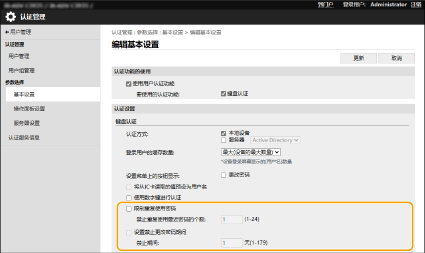
在认证功能设置中向登录方式添加图案设置
使用简单登录或 IC 卡认证时,可以设置登录方式的图案。
1
启动远程用户界面。
2
单击门户页面上的[设置/注册]。
3
单击[用户管理]  [认证管理]。
[认证管理]。
 [认证管理]。
[认证管理]。4
单击[基本设置]  [编辑...]。
[编辑...]。
 [编辑...]。
[编辑...]。5
选择[使用用户认证功能]复选框,然后指定所需的设置。
 使用“简单登录”
使用“简单登录”
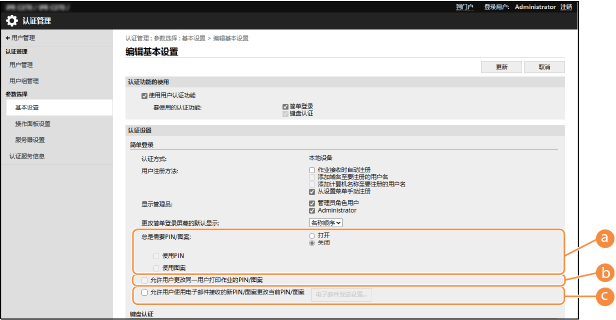
 [总是需要PIN/图案]
[总是需要PIN/图案]
要要求在登录时输入 PIN 或图案,请选择 [打开] 以及 [使用PIN] 和/或 [使用图案]。
 [允许用户更改PIN和图案]
[允许用户更改PIN和图案]
设置如果用户重复输入错误的 PIN 或图案,是否允许用户通过发送作业来重置 PIN 或图案。选中此复选框后,机器会显示确认屏幕,询问是否重置 PIN 或图案。
 [允许用户使用电子邮件接收的新PIN/图案更改当前PIN/图案]
[允许用户使用电子邮件接收的新PIN/图案更改当前PIN/图案]
设置如果用户重复输入不正确的图案或 PIN,是否发送新的 PIN 或图案到用户的电子邮件地址,以便用户可以登录。选中此复选框后,机器会显示确认屏幕,询问是否重置 PIN 或图案。
在用于导入或导出用户数据的 CSV 文件中添加列
列名 | 所需更改 | 有效字符 | 无效字符 | 兼容远程用户界面屏幕 | 注释 |
second_factor | 是 | 1 或 2 | 除 "1"(PIN)或 "2"(图案)外 | - | 在简单登录中设置双因素认证的登录方法。 指定 1(PIN)或 2(图案)。 当同时设置 PIN 和图案时,将使用最后指定的方法的值。 当未设置 PIN 和图案时,将禁用登录方法。 如果将“second _factor”设置为“1”(PIN),并在为登录方法设置图案时导入指定了 PIN 的 CSV 文件,则登录方法将更改为使用 PIN 登录。 |
显示用户列表时
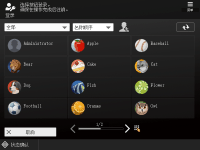 | 如果您需要输入 PIN 或图案来登录,请按照屏幕上的说明进行输入或配置,然后按 <登录>。 |
更改 PIN 的最大字符数
用于简单登录的 PIN 最大位数已更改。
 |
如果在使用旧版固件的多功能本机上执行数据同步(批量导入/批量导出和使用 CSV 文件导入/导出),可能无法在该打印机上登录。请务必在执行操作前将固件更新到最新版本。 |
在本地设备注册的用户信息中添加设置 IPP 打印信息的项目
注册用户信息时,现在可以设置 IPP 打印使用的用户名或邮件地址。在将注册用户与 IPP 打印任务关联时进行设置。
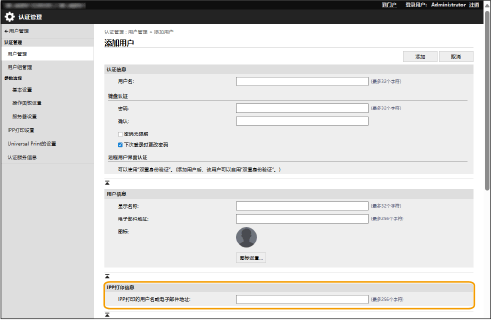
当启用[设置/注册]  [网络]
[网络]  [IPP打印设置] 时,可以进行此设置。
[IPP打印设置] 时,可以进行此设置。
 [网络]
[网络]  [IPP打印设置] 时,可以进行此设置。
[IPP打印设置] 时,可以进行此设置。在本地设备中注册的用户可自行配置设置,管理员也可使用 CSV 文件批量配置设置。 配置 IPP 打印用户设置